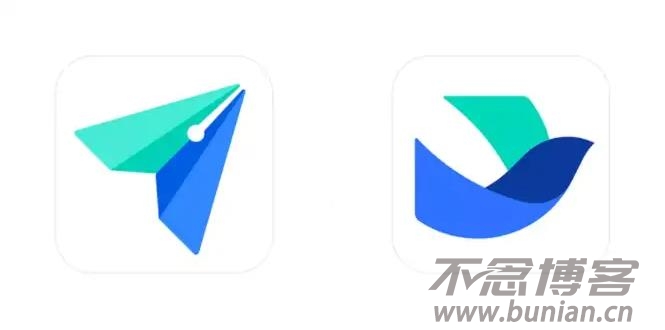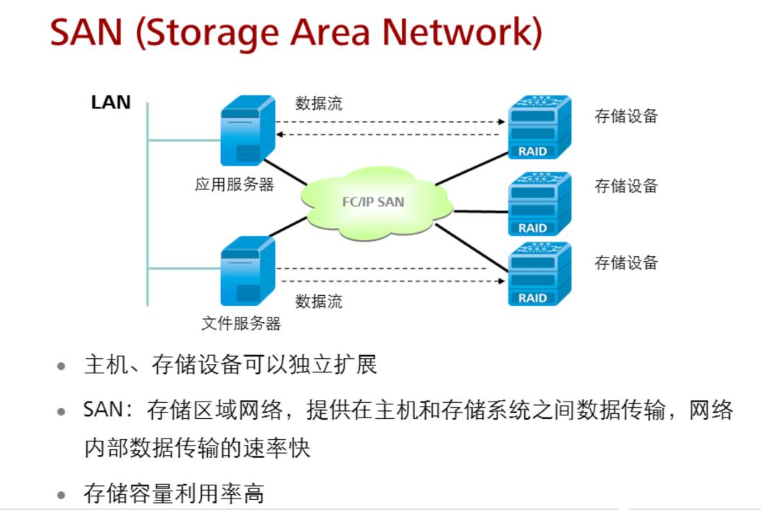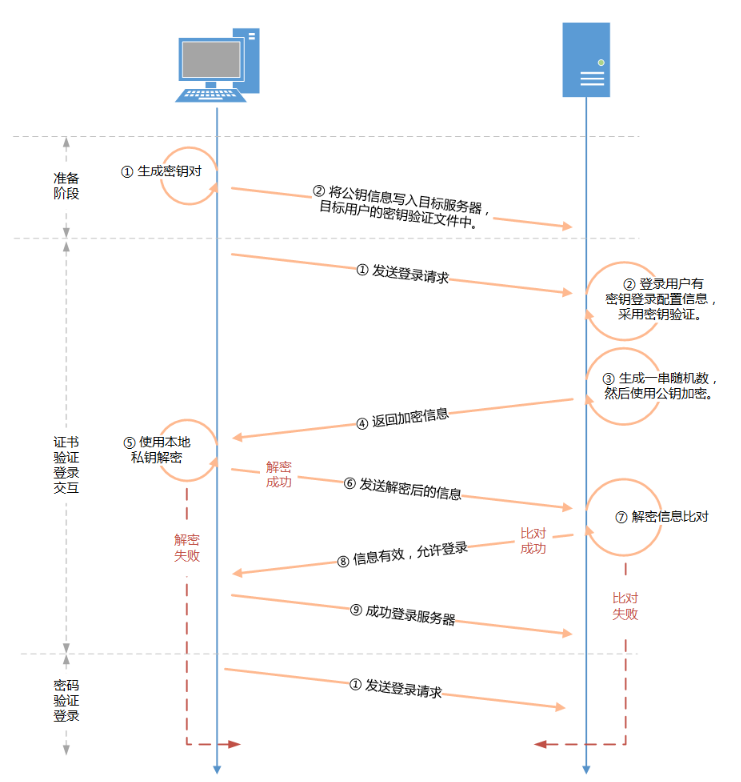作为一位 Linux 管理员,你需要跟踪所有用户的活动。
当服务器发生故障时,你可以分析和查看用户活动,以便寻找问题的根源。
监控 Linux 用户有多种方式。
本指南将专门讨论 GNU 记账工具,这是一项用于监视 Linux 用户活动的实用工具。
什么是记账工具?
记账工具可以提供诸如 Linux 系统中的连接、已执行的程序以及系统资源的使用等有底系统使用信息。
这些记账工具可以通过 psacct或acct软件包安装。
psacct和acct实际上是相同的。在基于 RPM 的系统中,它以psacct的形式存在;而在基于 DEB 的系统中,它作为acct提供。
你可能想知道 psacct或acct工具的作用。通常,用户在命令行的历史记录会保存在他们的$HOME目录下的.bash_history文件中。有些用户可能会尝试编辑、修改或删除这些历史记录。
然而,即使他们完全 清除了命令行历史,记账工具依然能够获取用户活动信息。这是因为,所有进程记账文件都由 root 用户拥有,而普通用户则无法进行编辑。
Linux 中如何安装 psacct 或 acct
psacct/acct被打包在多种流行的 Linux 发行版本中。
如果要在 Alpine Linux 中安装 psacct,请运行以下命令:
$ sudo apk add psacct
如果在 Arch Linux 及其变体版本(如 EndeavourOS 和 Manjaro Linux)中安装 acct,请运行以下命令:
$ sudo pacman -S acct
在 Fedora、RHEL 及其衍生版本(如 CentOS、AlmaLinux 和 Rocky Linux)中安装 psacct,请运行以下命令:
$ sudo dnf install psacct
在 RHEL 6 以及更早版本中,你应当使用 yum命令而非dnf来安装psacct。
$ sudo yum install psacct
在 Debian、Ubuntu 以及 Linux Mint 中,通过如下命令来安装 acct:
$ sudo apt install acct
若在 openSUSE 中安装 acct,则运行:
$ sudo zypper install acct
启动 psacct/acct 服务
要启用并开启 psacct服务,请执行以下命令:
$ sudo systemctl enable psacct
接着启动 psacct服务:
$ sudo systemctl start psacct
如果你需要检查 psacct服务是否已加载和激活,可以运行:
$ sudo systemctl status psacct
在基于 DEB 的系统中,安装完成之后,acct服务会自动启动。
如果你想验证 acct服务是否已经启动,可以执行以下命令:
$ sudo systemctl status acct
● acct.service - Kernel process accounting
Loaded: loaded (/lib/systemd/system/acct.service; enabled; vendor preset: enabled)
Active: active (exited) since Thu 2022-10-13 16:06:35 IST; 28s ago
Docs: man:accton(8)
Process: 3241 ExecStart=/usr/sbin/accton /var/log/account/pacct (code=exited, status=0/SUCCESS)
Main PID: 3241 (code=exited, status=0/SUCCESS)
CPU: 879us
Oct 13 16:06:35 ubuntu2204 systemd[1]: Starting Kernel process accounting...
Oct 13 16:06:35 ubuntu2204 accton[3241]: Turning on process accounting, file set to '/var/log/account/pacct'.
Oct 13 16:06:35 ubuntu2204 systemd[1]: Finished Kernel process accounting.
利用 psacct 或 acct 来监测 Linux 中的用户活动
psacct(进程记账)软件包包含以下用来监测用户和进程活动的工具:
ac– 提供用户登录时间的统计信息。lastcomm– 展示先前执行过的命令的信息。accton– 开启或关闭进程记账。dump-acct– 把accton的输出文件转化为易读的格式。dump-utmp– 以易读的方式打印utmp文件。sa– 汇总信息,关于先前执行的命令。
现在就让我们一起了解如何通过每个工具来监控 Linux 用户的活动。
1、使用 ac 命令
ac工具可以为你提供以小时为单位的连接时间报告,这样你就能知道用户或一组用户连接到系统的时长。
1.1、展示所有用户的总连接时间
$ ac
上述命令会显示所有用户的总连接时间(单位为小时)。
total 52.91
![如何在Linux中监控用户活动 图片[1]-如何在Linux中监控用户活动-不念博客](https://www.bunian.cn/wp-content/uploads/2023/10/image-274.png)
1.2、按日期排序显示所有用户的总连接时间
你可以通过使用 -d参数,按日期排序显示所有用户的连接时间,操作如下:
$ ac -d
示例输出:
May 11 total 4.29
May 13 total 3.23
May 14 total 7.66
May 15 total 8.97
May 16 total 0.52
May 20 total 4.09
May 24 total 1.32
Jun 9 total 15.18
Jun 10 total 2.97
Jun 22 total 2.61
Jul 19 total 1.95
Today total 0.29
![如何在Linux中监控用户活动 图片[2]-如何在Linux中监控用户活动-不念博客](https://www.bunian.cn/wp-content/uploads/2023/10/image-275.png)
1.3、获取各个用户的总连接时间
使用 -p参数,你可以查看每位用户各自在系统中总的连接时长。
$ ac -p
示例输出:
ostechnix 52.85
root 0.51
total 53.36
![如何在Linux中监控用户活动 图片[3]-如何在Linux中监控用户活动-不念博客](https://www.bunian.cn/wp-content/uploads/2023/10/image-276.png)
1.4、显示指定用户的总连接时间
你还可以显示特定用户的总登录时间。
$ ac ostechnix
示例输出:
total 52.95
1.5、显示特定用户各日期的总连接时间
要按日期查看某个用户的登录时间,可以运行:
$ ac -d ostechnix
示例输出:
May 11 total 4.29
May 13 total 3.23
May 14 total 7.66
May 15 total 8.97
May 16 total 0.01
May 20 total 4.09
May 24 total 1.32
Jun 9 total 15.18
Jun 10 total 2.97
Jun 22 total 2.61
Jul 19 total 1.95
Today total 0.68
![如何在Linux中监控用户活动 图片[4]-如何在Linux中监控用户活动-不念博客](https://www.bunian.cn/wp-content/uploads/2023/10/image-277.png)
如需更多详情,可参考手册页面。
$ man ac
2、lastcomm 命令使用示例
lastcomm工具用于列出过去执行过的命令,它会按执行的最近程度将命令列在前面。
2.1、展示过去执行的命令
$ lastcomm
示例输出:
systemd-hostnam S root __ 0.06 secs Thu Oct 13 17:21
systemd-localed S root __ 0.06 secs Thu Oct 13 17:22
bash F ostechni pts/1 0.00 secs Thu Oct 13 17:22
awk ostechni pts/1 0.00 secs Thu Oct 13 17:22
bash F ostechni pts/1 0.00 secs Thu Oct 13 17:22
uname ostechni pts/1 0.00 secs Thu Oct 13 17:22
bash F ostechni pts/1 0.00 secs Thu Oct 13 17:22
sed ostechni pts/1 0.00 secs Thu Oct 13 17:22
bash F ostechni pts/1 0.00 secs Thu Oct 13 17:22
bash F ostechni pts/1 0.00 secs Thu Oct 13 17:22
grep ostechni pts/1 0.00 secs Thu Oct 13 17:22
bash F ostechni pts/1 0.00 secs Thu Oct 13 17:22
bash F ostechni pts/1 0.00 secs Thu Oct 13 17:22
grep ostechni pts/1 0.00 secs Thu Oct 13 17:22
bash F ostechni pts/1 0.00 secs Thu Oct 13 17:22
bash F ostechni pts/1 0.00 secs Thu Oct 13 17:22
[...]
2.2、打印特定用户先前执行的命令
上述命令显示的是所有用户的命令。要显示特定用户以前执行的命令,可以使用下面的命令:
$ lastcomm ostechnix
示例输出:
less ostechni pts/1 0.00 secs Thu Oct 13 17:26
lastcomm ostechni pts/1 0.00 secs Thu Oct 13 17:26
lastcomm ostechni pts/1 0.00 secs Thu Oct 13 17:26
lastcomm ostechni pts/1 0.00 secs Thu Oct 13 17:26
gdbus X ostechni __ 0.00 secs Thu Oct 13 17:24
lastcomm ostechni pts/1 0.00 secs Thu Oct 13 17:24
ac ostechni pts/1 0.00 secs Thu Oct 13 17:24
update-notifier F ostechni __ 0.00 secs Thu Oct 13 17:23
apport-checkrep ostechni __ 0.06 secs Thu Oct 13 17:23
apport-checkrep ostechni __ 0.05 secs Thu Oct 13 17:23
systemctl ostechni __ 0.00 secs Thu Oct 13 17:23
apt-check ostechni __ 0.81 secs Thu Oct 13 17:23
dpkg ostechni __ 0.00 secs Thu Oct 13 17:23
ischroot ostechni __ 0.00 secs Thu Oct 13 17:23
dpkg ostechni __ 0.00 secs Thu Oct 13 17:23
[...]
2.3、打印特定命令的执行次数
你还可以查看特定命令被执行的次数。
$ lastcomm apt
示例输出:
apt S root pts/2 0.70 secs Thu Oct 13 16:06
apt F root pts/2 0.00 secs Thu Oct 13 16:06
apt F root pts/2 0.00 secs Thu Oct 13 16:06
如上述输出所示,root 用户执行了 apt命令三次。
更详细的信息,可参考手册页:
$ man lastcomm
3、sa 命令示例
sa实用程序将总结关于先前执行的命令的信息。
3.1、打印所有命令的总结
$ sa
示例输出:
1522 1598.63re 0.23cp 0avio 32712k
139 570.90re 0.05cp 0avio 36877k ***other*
38 163.63re 0.05cp 0avio 111445k gdbus
3 0.05re 0.04cp 0avio 12015k apt-check
27 264.27re 0.02cp 0avio 0k kworker/dying*
2 51.87re 0.01cp 0avio 5310464k Docker Desktop
5 0.03re 0.01cp 0avio 785k snap-confine
8 59.48re 0.01cp 0avio 85838k gmain
5 103.94re 0.01cp 0avio 112720k dconf worker
24 3.38re 0.00cp 0avio 2937k systemd-udevd*
7 0.01re 0.00cp 0avio 36208k 5
3 1.51re 0.00cp 0avio 3672k systemd-timedat
2 0.00re 0.00cp 0avio 10236k apport-checkrep
2 0.01re 0.00cp 0avio 4316160k ThreadPoolForeg*
2 0.00re 0.00cp 0avio 8550k package-data-do
3 0.79re 0.00cp 0avio 2156k dbus-daemon
12 0.00re 0.00cp 0avio 39631k ffmpeg
[...]
3.2、查看进程数量和 CPU 分钟数
要打印基于每个用户的进程数量和 CPU 分钟数,运行带 -m标志的sa命令:
$ sa -m
示例输出:
1525 1598.63re 0.23cp 0avio 32651k
root 561 647.23re 0.09cp 0avio 3847k
ostechnix 825 780.79re 0.08cp 0avio 47788k
gdm 117 13.43re 0.06cp 0avio 63715k
colord 2 52.01re 0.00cp 0avio 89720k
geoclue 1 1.01re 0.00cp 0avio 70608k
jellyfin 12 0.00re 0.00cp 0avio 39631k
man 1 0.00re 0.00cp 0avio 3124k
kernoops 4 104.12re 0.00cp 0avio 3270k
sshd 1 0.05re 0.00cp 0avio 3856k
whoopsie 1 0.00re 0.00cp 0avio 8552k
3.3、打印用户 ID 和命令名称
对于账户文件中的每个命令,使用 -u标志打印用户 ID 和命令名称。
$ sa -u
示例输出:
root 0.00 cpu 693k mem 0 io accton
root 0.00 cpu 3668k mem 0 io systemd-tty-ask
root 0.00 cpu 3260k mem 0 io systemctl
root 0.01 cpu 3764k mem 0 io deb-systemd-inv
root 0.00 cpu 722k mem 0 io acct.postinst
root 0.00 cpu 704k mem 0 io rm
root 0.00 cpu 939k mem 0 io cp
root 0.00 cpu 704k mem 0 io rm
root 0.00 cpu 951k mem 0 io find
root 0.00 cpu 911k mem 0 io gzip
root 0.00 cpu 722k mem 0 io sh
root 0.00 cpu 748k mem 0 io install-info
root 0.00 cpu 911k mem 0 io gzip
[...]
如需更多详细信息,请参考手册页:
$ man sa
4、dump-acct 和 dump-utmp 命令
dump-acct实用工具将 accton 格式的输出文件显示为人类可读的格式。
$ dump-acct /var/account/pacct
dump-utmp将 utmp 文件显示为人类可读的格式。
$ dump-utmp /var/run/utmp
如需了解更多详情,请参考手册页:
$ man dump-acct
$ man dump-utmp
5、accton 命令
accton命令将允许你开启或关闭记账。
要开启进程记账,请运行:
$ accton on
要关闭它,运行:
$ accton off
如需了解更多详情,请参考手册页:
$ man accton
总结
每个Linux管理员都应该知道 GNU 记账实用程序,以便注意所有用户的行为。
在故障排除时,这些实用程序会非常有帮助。